Thật dễ dàng để di chuyển và sắp xếp các đối tượng trên Action Line.
Di chuyển các đối tượng trên cùng một dòng hành động
Cách 1: Kéo đối tượng sang trái hoặc phải đến vị trí mới.
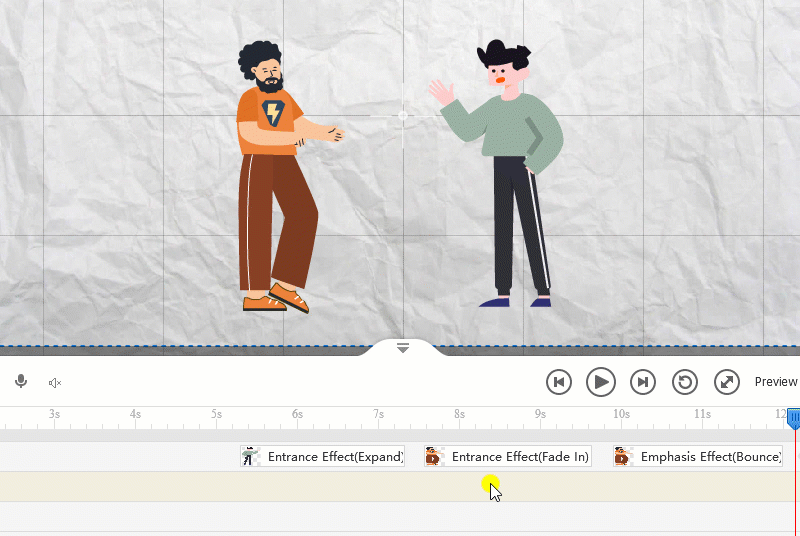
Cách 2: Chọn đối tượng muốn di chuyển, nhấn phím M và kéo đối tượng sang trái hoặc phải đến vị trí mới.
Cách 3: Di chuyển đầu phát đến vị trí mong muốn, sao chép và dán đối tượng vào vị trí mới. Xóa đối tượng ban đầu.
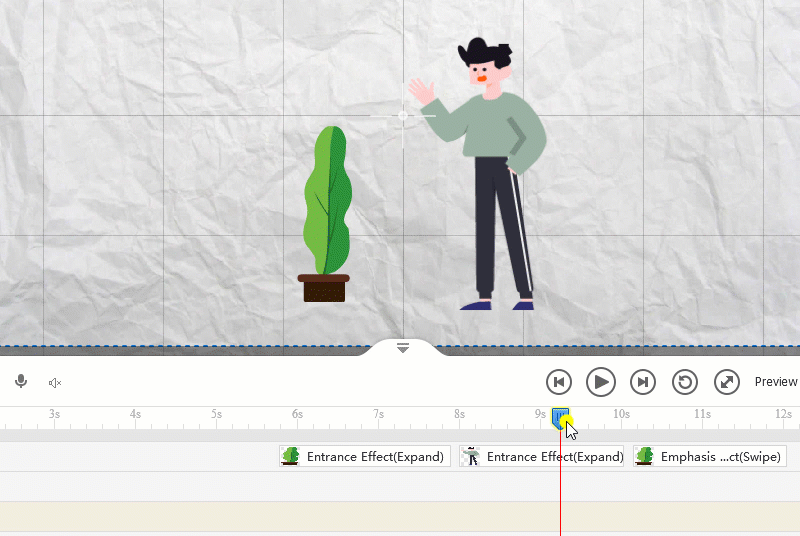
Ghi chú: Nếu bạn đã áp dụng hiệu ứng nhấn mạnh/thoát cho một đối tượng, hiệu ứng nhấn mạnh/thoát chỉ có thể hiển thị sau hiệu ứng vào.
Không thể thay đổi chuỗi hiệu ứng của đối tượng (hiệu ứng vào – hiệu ứng nhấn mạnh – hiệu ứng thoát).
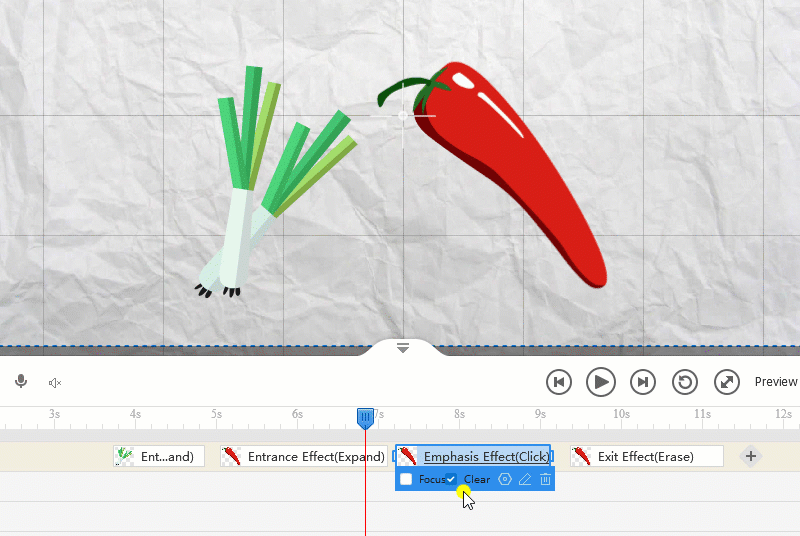
Di chuyển các đối tượng đến một dòng hành động khác
Để di chuyển các đối tượng sang một dòng khác, chỉ cần kéo chúng lên hoặc xuống vị trí mong muốn trên một Dòng hành động khác.
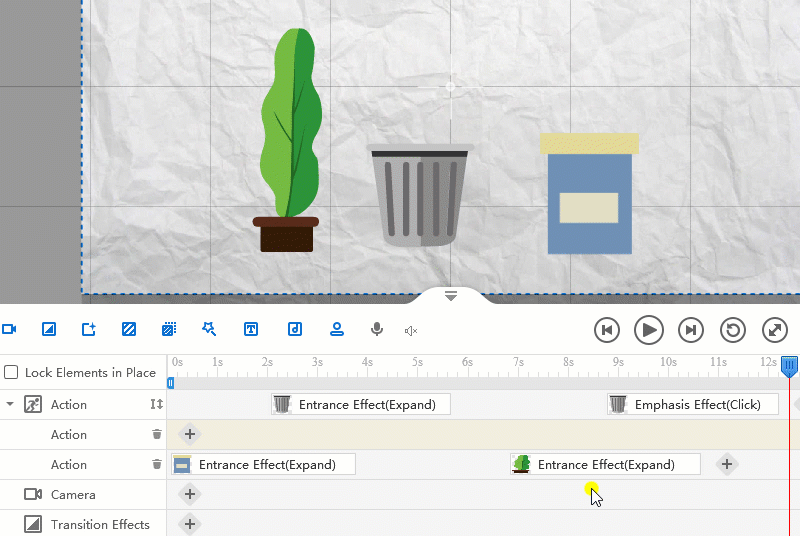
Ghi chú: Nếu bạn đã áp dụng các hiệu ứng nhấn mạnh/thoát cho một đối tượng, bạn không thể di chuyển đối tượng đến một Dòng hành động khác.